最新的pd19激活方法分享给大家。ps:本博客之前分享的是pd18破解方式,现在pd更新到了19版本,所以直接在本博客更新最新的pd19破解教程,不再另开新帖。
PD19 永久授权激活教程
本激活工具无需关闭sip,直接可用,理论上可以激活pd17、pd18、pd19版本。
- 在pd官网下载安装包并且安装,安装完成后退出pd,也可以直接点击下方地址下载。(按需下载所需版本,目前推荐下载19.1.0)
19.0.0 : https://download.parallels.com/desktop/v19/19.0.0-54570/ParallelsDesktop-19.0.0-54570.dmg
19.1.0 : https://download.parallels.com/desktop/v19/19.1.0-54729/ParallelsDesktop-19.1.0-54729.dmg
19.1.1 :https://download.parallels.com/desktop/v19/19.1.1-54734/ParallelsDesktop-19.1.1-54734.dmg
19.2.0 :https://download.parallels.com/desktop/v19/19.2.0-54827/ParallelsDesktop-19.2.0-54827.dmg
19.2.1 :https://download.parallels.com/desktop/v19/19.2.1-54832/ParallelsDesktop-19.2.1-54832.dmg
19.3.0 :https://download.parallels.com/desktop/v19/19.3.0-54924/ParallelsDesktop-19.3.0-54924.dmg
- 下载激活工具
本激活工具来自
macked, 原网址 https://macked.app/parallels-desktop.html
破解包版本过多,版面混乱,已经精简删除了部分非必要的版本。
蓝奏网盘
默认网盘
Q:2.x 、 3.x 、 4.x 、 5.x 版本的区别是什么?我该下载哪一个?
A:各版本说明如下
2.x 不再提供下载
3.x 显示商业版, 只支持PD19.0,支持arm/intel;
4.0 显示商业版, 只支持PD19.1.0版本,支持arm/intel,推荐!!!
4.1 可以激活19.1.1版本,但是需要关闭sip,不推荐使用,关闭sip的教程可以自行百度谷歌一下。
4.3.1 可以激活19.1.1版本,无需关闭sip, 但是外接usb设备失效,不推荐使用。
4.4.0 可以激活19.2.0版本,需关闭sip后使用,体验良好。
4.4.1 可以激活19.2.0版本,无需关闭sip,但是可能会有卡顿问题,或者其他bug。
4.4.4 可以激活19.2.1版本,需关闭sip后使用,屏蔽了盗版弹窗。
4.5.2 可以激活19.3.0版本,需关闭sip后使用,屏蔽了盗版弹窗。
5.0.0 可以激活19.3.0版本,无需关闭sip, 需任意注册一个账号并登录(随便填写就可以注册成功), 提示试用还需要点击一下试用
5.1.1 可以激活19.3.0版本,无需关闭sip,修复了盗版弹窗。
所以目前这阶段,强烈建议使用 pd19.1.0 搭配 补丁4.0.0,这个才是最稳定,最好用的版本。
最新的5.x补丁也无需关闭sip,可以尝试一下哦。
- 打开激活工具,如图,直接双击就能启动激活工具,无需把工具移动到应用程序目录。当然,移动到应用程序目录后再打开也是没问题的。
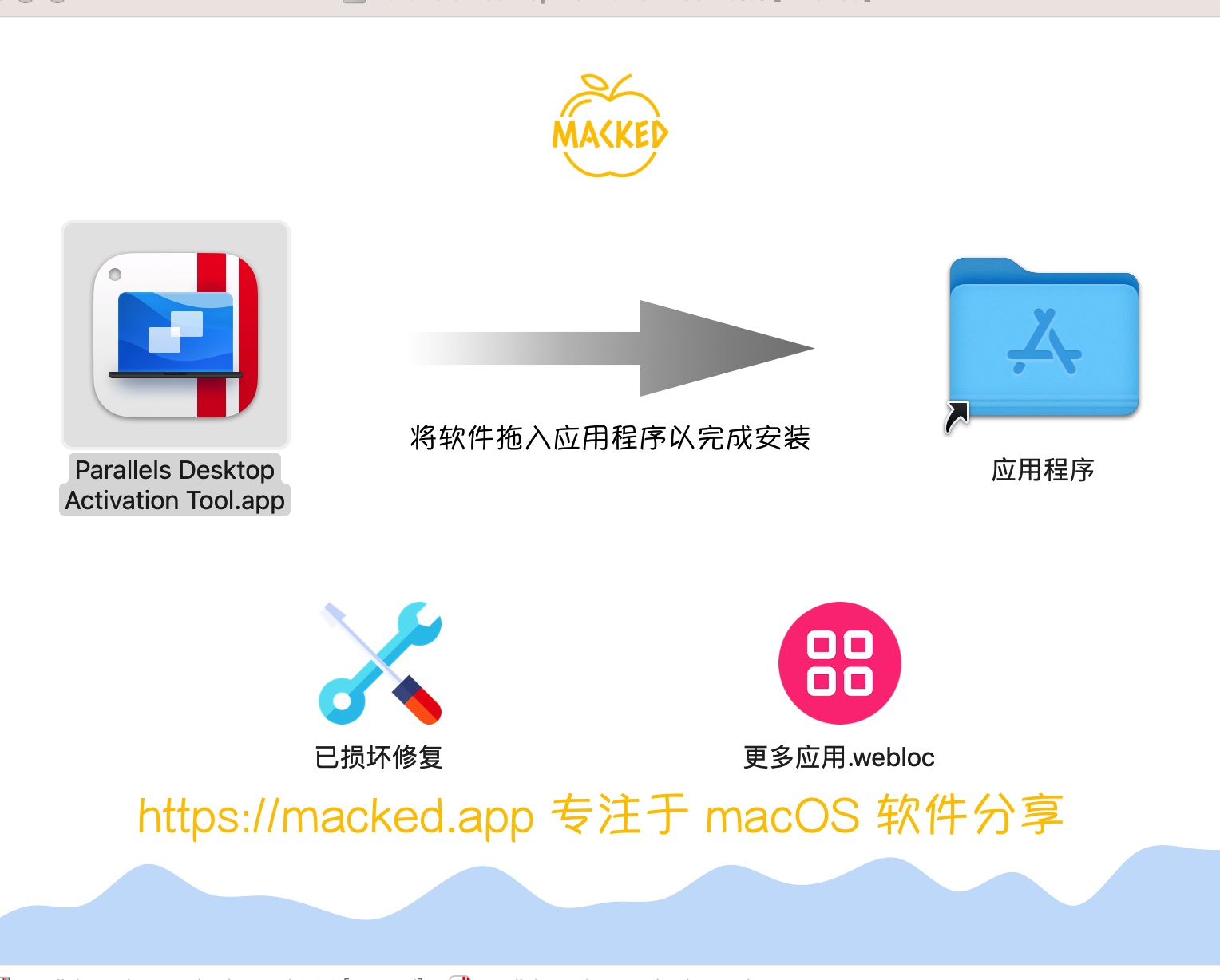
- 运行激活工具后,点击弹出窗口的
安装补丁按钮,输入密码即可。
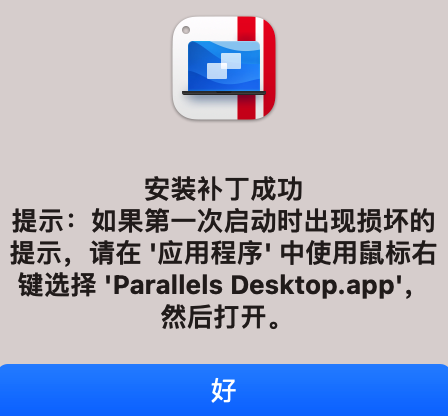
- 激活之后再次打开pd,会报“请移动到废纸篓”,只需要打开
访达,点击侧边栏的应用程序,找到pd,右键打开即可。(只有激活后第一次打开需要如此操作)
ps:一定要使用访达操作,像qspace之类的第三方文件管理工具,在应用程序右键依然无效,必须得用自带的访达。
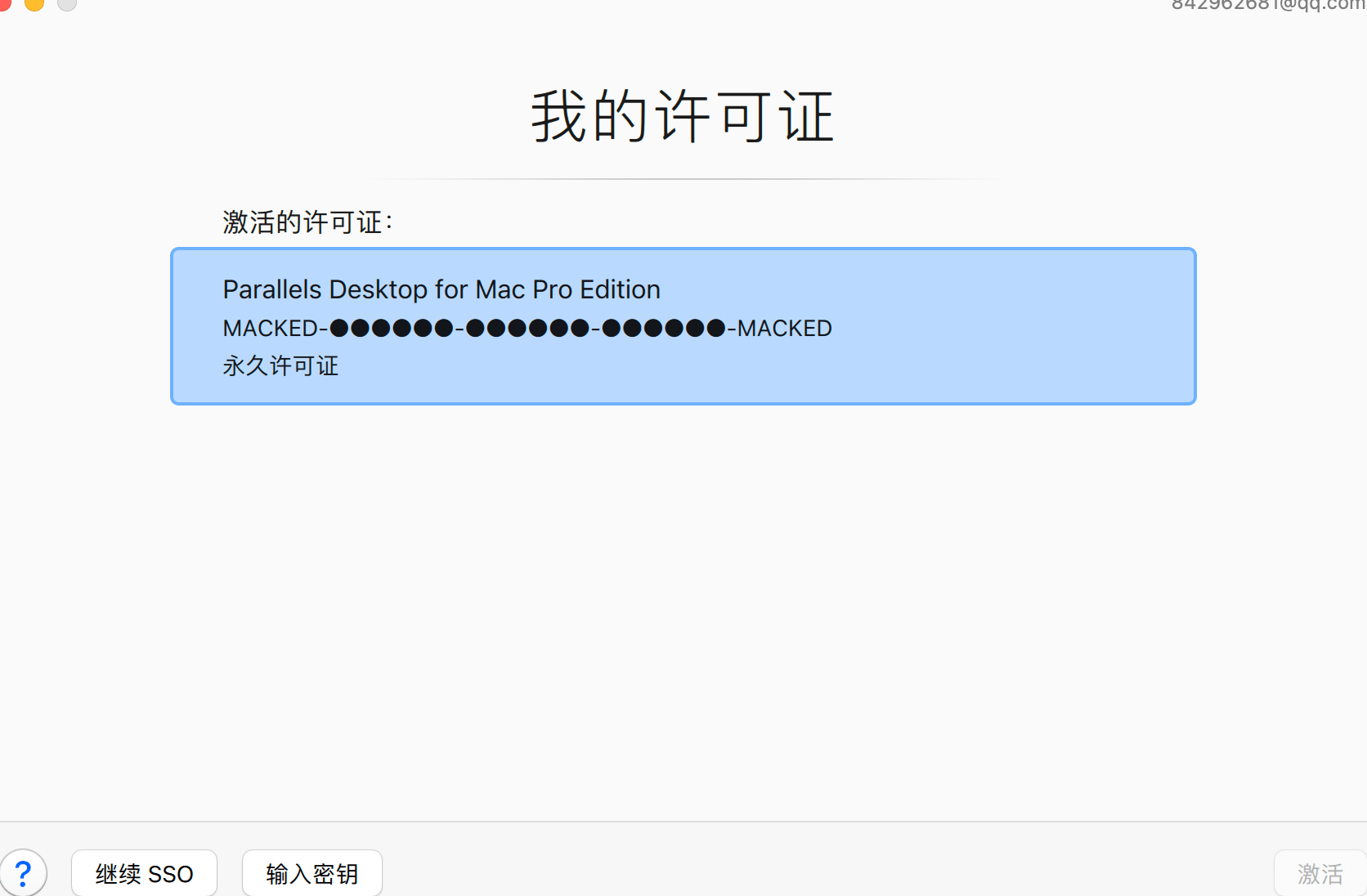
- (可选)屏蔽盗版弹窗,不一定百分百生效。
修改hosts文件以屏蔽盗版弹窗
具体操作为修改/etc/hosts文件,在末尾加入以下内容
127.0.0.1 update.parallels.com
127.0.0.1 desktop.parallels.com
127.0.0.1 update.parallels.com.cdn.cloudflare.net
127.0.0.1 desktop.parallels.com.cdn.cloudflare.net
127.0.0.1 www.parallels.cn
127.0.0.1 www.parallels.com
127.0.0.1 www.parallels.de
127.0.0.1 www.parallels.es
127.0.0.1 www.parallels.fr
127.0.0.1 www.parallels.nl
127.0.0.1 www.parallels.pt
127.0.0.1 www.parallels.ru
127.0.0.1 www.parallelskorea.com
127.0.0.1 reportus.parallels.com
127.0.0.1 parallels.cn
127.0.0.1 parallels.com
127.0.0.1 parallels.de
127.0.0.1 parallels.es
127.0.0.1 parallels.fr
127.0.0.1 parallels.nl
127.0.0.1 parallels.pt
127.0.0.1 parallels.ru
127.0.0.1 parallelskorea.com
127.0.0.1 pax-manager.myparallels.com
127.0.0.1 myparallels.com
127.0.0.1 my.parallels.com
- (可选)如果出现崩溃的情况,可能是因为还需要关闭库验证。以前激活工具中已经集成了这个操作,但是有人认为这种操作应该由用户自己来执行, 所以4.x版本开始需要自己手动执行。以下是相应的命令:
# 打开终端拷贝以下命令执行, 应该能解决崩溃的问题
sudo defaults write /Library/Preferences/com.apple.security.libraryvalidation.plist DisableLibraryValidation -bool true
- 至此,激活完成,愉快的使用吧,如果您不是要安装pd18版本的话,就无需往下看了。
PD18 永久授权激活教程
破解方法来自github上一个大佬 somebasj
18.1.1直装版
最新更新18.1.1直装版,直接安装即可,无需手动破解,下载地址如下:
- 破解包来自
macapp.org.cn
123云盘:https://www.123pan.com/s/ZFF9-XYnPA
阿里云盘:https://www.aliyundrive.com/s/BoEeBiubLJn
使用该方式安装成功的话,就无需继续看下文了。
18.1.1手动激活
- 在pd官网下载安装包并安装,也可以点击下方地址直接下载。
18.1.1 : https://download.parallels.com/desktop/v18/18.1.1-53328/ParallelsDesktop-18.1.1-53328.dmg
-
下载破解补丁
18.1.1: -
下载补丁后解压,然后cd进入解压后的目录,然后执行
chmod +x ./install.sh && sudo ./install.sh命令即可。
ps:执行该命令会需要输入密码以授权。
ps: 如果你是把破解包下载到 下载 目录的话,那cd命令为 cd ~/Downloads/parallelsdesktopcrack
ps:如果提示 Login failed: Unable to connect to Parallels Service… 忽略即可,这种一般都是已经激活成功了,可以直接去pd查看激活状态。
激活出错的情况
有一些朋友激活时遇到无权限的问题,我这边始终没法复现,不过遇到报错之后可以尝试一下以下方案
- 文件赋予最高的权限
#如果当前目录不是破解补丁所在目录,则需要先cd进入破解补丁所在目录,比如 cd ~/Downloads/ParallelsDesktop_18.0.1.53056_Patch
chmod 777 *
-
给予终端全盘访问权限
设置-安全性与隐私-隐私-完全磁盘访问权限
这个里面勾上终端,没有的话点击左下角加号手动添加一下终端 -
手动将破解文件夹下的
prl_disp_service文件复制替换到/Applications/Parallels\ Desktop.app/Contents/MacOS/Parallels\ Service.app/Contents/MacOS/目录下。有很多报错是因为复制无权限造成的,可以在访达自己操作这一步,然后继续破解操作。 -
遇到激活之后pd无法启动的情况,一般需要卸载重装,并且注意安装完pd之后直接退出,不要安装系统也不要登录pd账号。
卡在“正启动…” 的解决办法
升级到最新的macOS Ventura系统后,激活后无法启动虚拟机的情况,请按照以下流程处理。
- 安装后第一次打开卡正启动,强制退出pd,重新打开试一次,依然不行则继续往下走。
- 打开
系统偏好设置→安全性与隐私→App管理,点击+号,点击弹出窗口左侧应用程序→实用工具,选择终端,然后打开右侧开关,见下图(ps:如果你不用终端app激活,而是用的像iTerm2这样的第三方终端软件,则对应的添加你自己使用的终端软件即可)
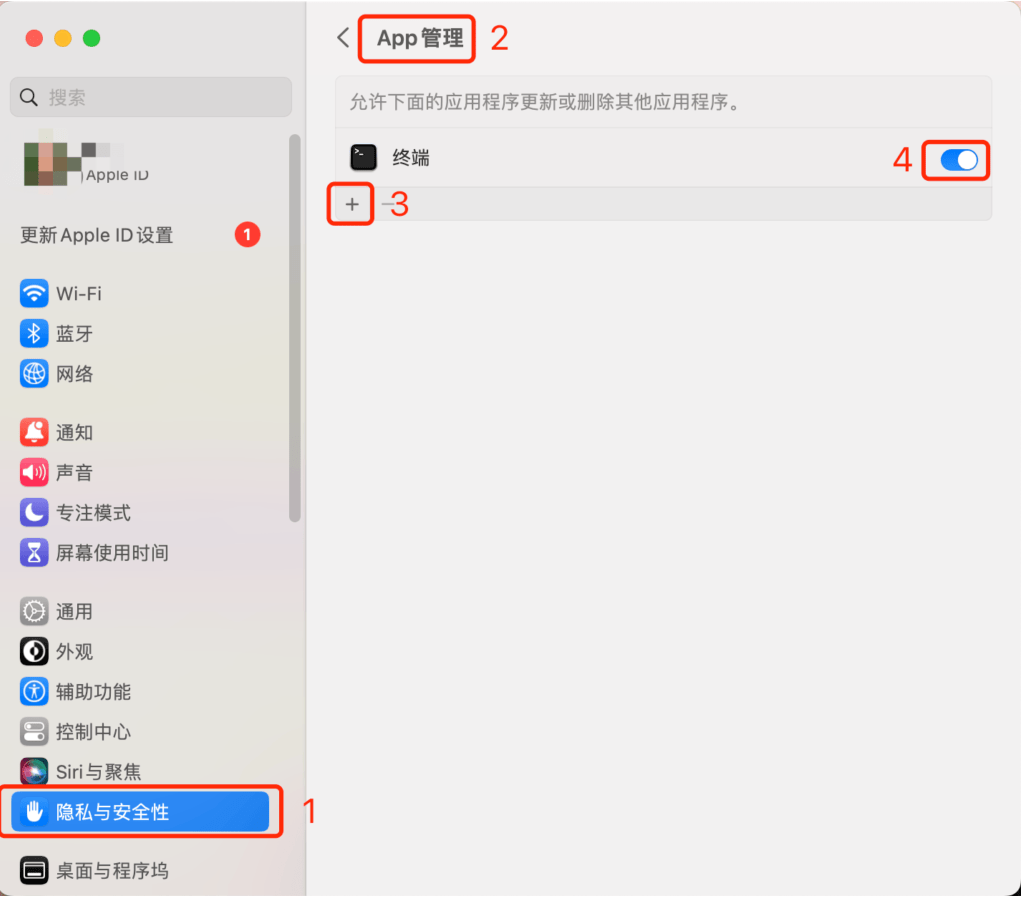
- 重新运行激活脚本激活
- 如果还是不行,建议完全卸载pd后重新激活
效果展示


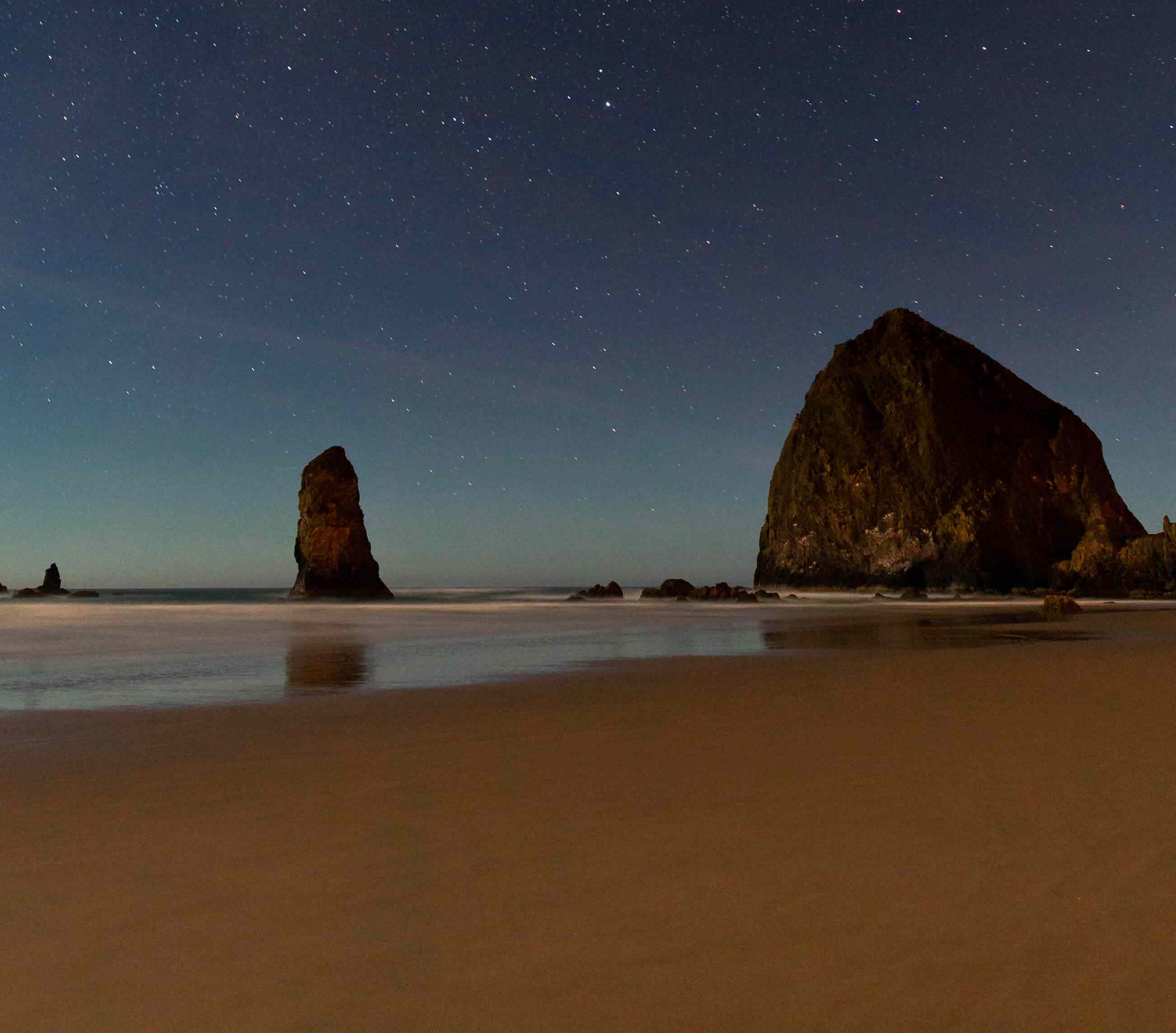




评论区